
Berlangganan Buletin
Masukkan alamat email Anda di bawah ini dan berlangganan buletin kami

Masukkan alamat email Anda di bawah ini dan berlangganan buletin kami
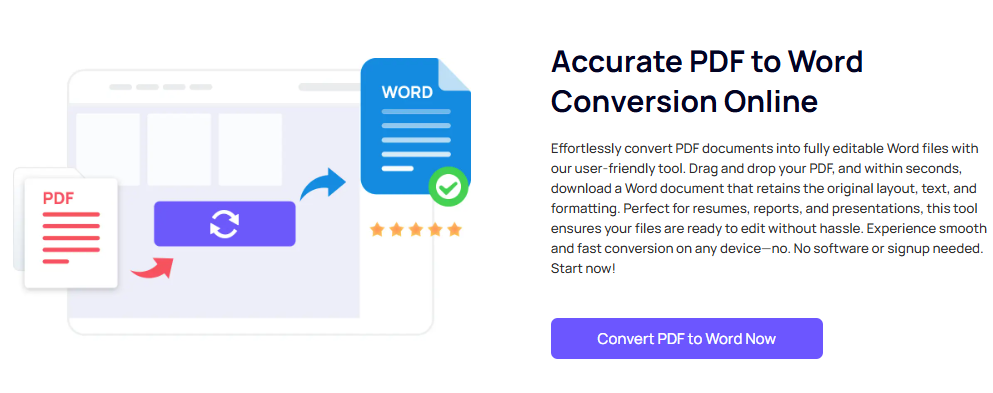
PDF banyak digunakan untuk berbagi dokumen, tetapi saat Anda perlu mengeditnya, bekerja dengan file PDF bisa jadi sulit. PDF dirancang untuk mempertahankan tata letak dan formatnya, sehingga tidak dapat diedit. Mengonversi PDF ke Word memungkinkan Anda membuka konten dan melakukan pengeditan, perubahan, atau penyesuaian format yang diperlukan.
Dalam panduan ini, kami akan menunjukkan kepada Anda cara mengonversi PDF ke Word dengan cepat dan efisien dengan iFoto PDF ke Word, alat konversi yang canggih dan akurat. Baik Anda menangani satu halaman atau seluruh dokumen, iFoto PDF ke Word membuat prosesnya sederhana dan tepat.
iFoto PDF ke Word menggunakan algoritme canggih dan teknologi OCR (Optical Character Recognition) untuk memastikan PDF Anda dikonversi dengan akurasi 100%. Semua format asli tetap dipertahankan, termasuk gambar, tabel, dan font.
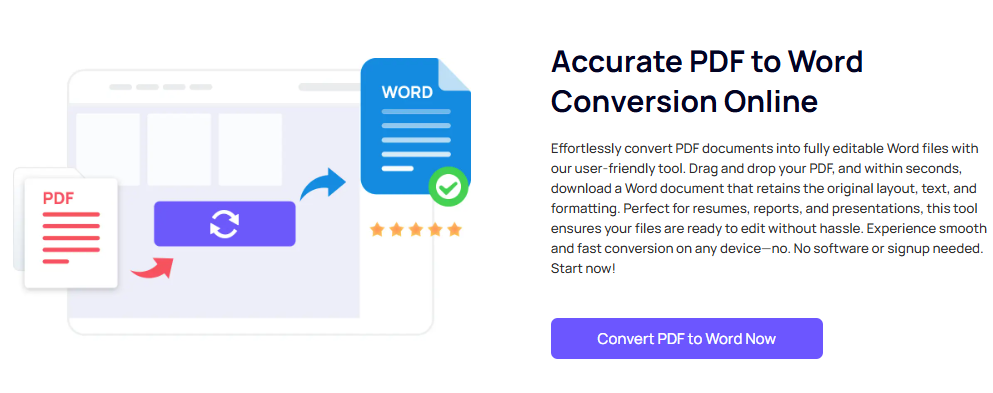
Dengan iFoto PDF ke Word, Anda dapat mengonversi PDF ke dokumen Word hanya dalam beberapa klik, sehingga menghemat waktu Anda yang berharga. Baik Anda bekerja dengan file besar atau kecil, prosesnya menjadi lebih mudah dan efisien.
iFoto PDF to Word menangani PDF yang dipindai dengan mudah, mengubahnya menjadi dokumen Word yang dapat diedit menggunakan OCR. Ini sempurna untuk mengonversi kontrak yang dipindai, formulir, atau dokumen yang tidak dapat diedit.
iFoto PDF ke Word memiliki antarmuka yang sederhana dan intuitif, sehingga memudahkan siapa saja—baik Anda pengguna pemula atau berpengalaman—untuk mengonversi PDF ke Word tanpa kesulitan.
Ikuti langkah-langkah sederhana ini untuk mengonversi file PDF Anda menjadi dokumen Word yang dapat diedit dengan iFoto PDF ke Word:
Mulailah dengan membuka iFoto PDF ke Word situs web atau aplikasi. Klik pada “Unggah PDF” dan pilih file PDF yang ingin Anda konversi. Anda dapat mengunggah file langsung dari komputer atau layanan penyimpanan cloud seperti Google Drive atau Dropbox.
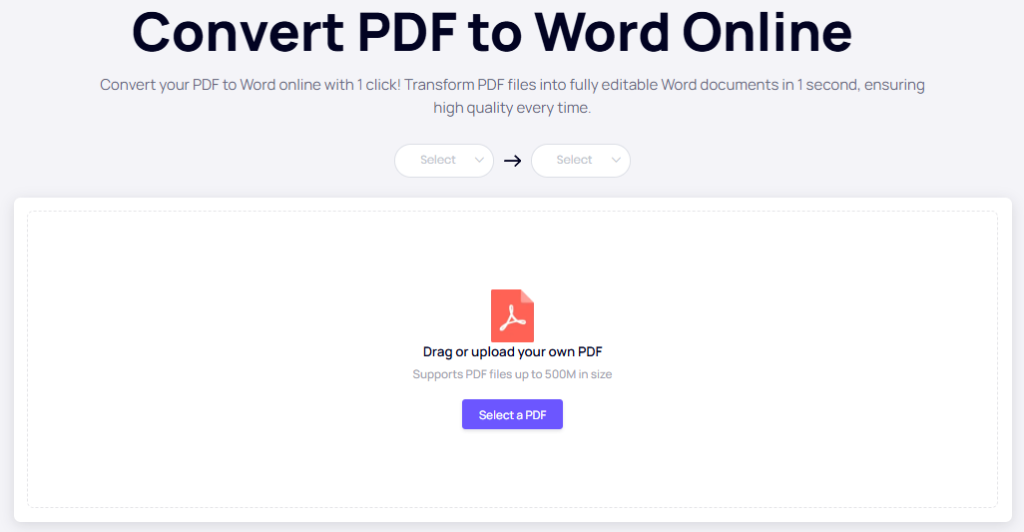
Setelah PDF Anda diunggah, pilih Kata sebagai format output. Anda dapat memilih antara .doc atau .docx, tergantung pada preferensi Anda.
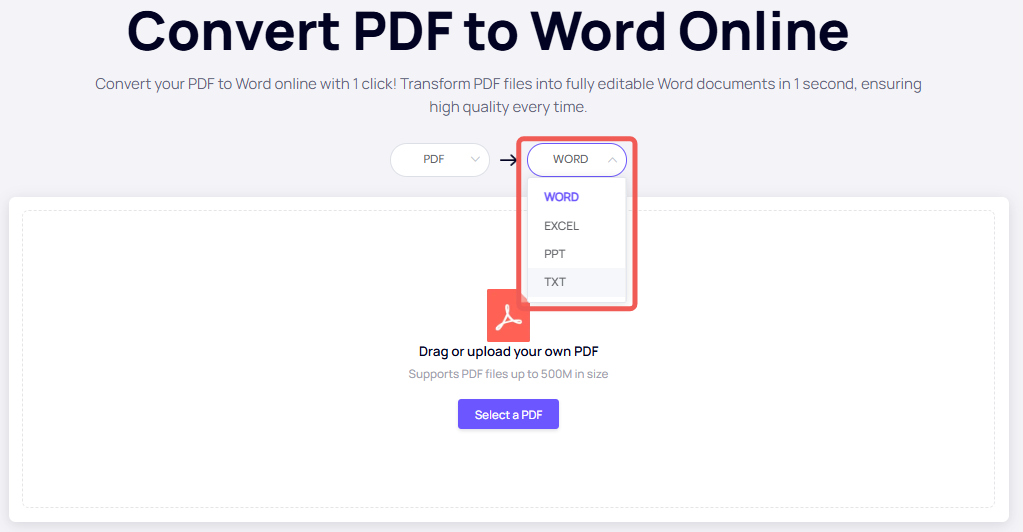
Klik pada "Mengubah" untuk memulai konversi. iFoto PDF ke Word akan memproses berkas Anda dan mengubahnya menjadi dokumen Word. Konversi biasanya hanya memerlukan waktu beberapa detik, tergantung pada ukuran dan kompleksitas berkas.
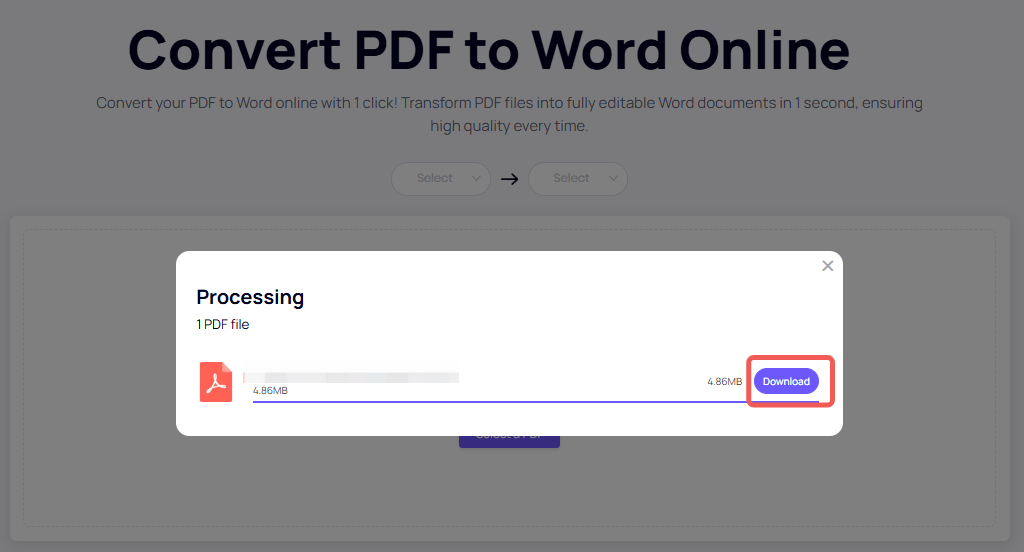
Setelah konversi selesai, klik “Unduh” untuk menyimpan dokumen Word yang baru saja dikonversi. Sekarang, Anda dapat membukanya di Microsoft Word atau pengolah kata yang kompatibel untuk melakukan pengeditan.
Selain akurasi dan kecepatannya, iFoto PDF ke Word menawarkan beberapa fitur utama yang menjadikannya pilihan utama untuk konversi PDF ke Word.
iFoto PDF ke Word menggunakan Optical Character Recognition (OCR) untuk mengubah PDF yang dipindai menjadi file Word yang dapat diedit. OCR memastikan bahwa meskipun dokumen Anda berupa gambar yang dipindai, teks dan formatnya dikenali dan diubah secara akurat.
Salah satu tantangan terbesar saat mengonversi PDF ke Word adalah mempertahankan format aslinya. iFoto PDF ke Word mempertahankan font, gambar, tabel, dan bahkan tata letak yang rumit, memastikan bahwa dokumen Word Anda tampak persis seperti PDF asli.
Bagi mereka yang perlu mengonversi PDF ke Word sesekali, iFoto PDF to Word menawarkan versi gratis dengan fitur-fitur dasar. Anda dapat memulai tanpa biaya dan hanya meningkatkan ke premium saat Anda membutuhkan fungsi tambahan seperti pemrosesan batch atau OCR tingkat lanjut.
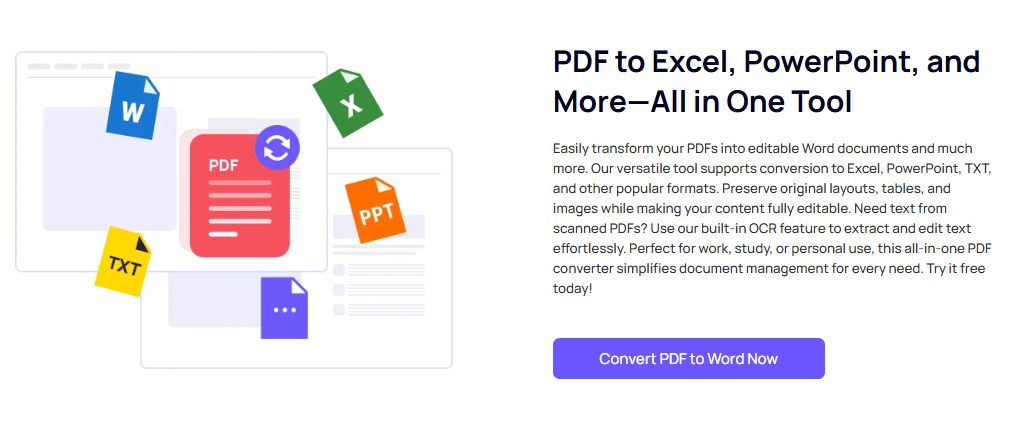
Penggunaan teknologi OCR pada iFoto PDF ke Word memastikan bahwa dokumen Word Anda yang dikonversi memiliki kualitas tertinggi, mempertahankan teks, gambar, dan format dari file PDF asli.
Baik Anda perlu mengonversi satu PDF atau bekerja dengan banyak dokumen, iFoto PDF ke Word menawarkan antarmuka yang mudah digunakan, cepat, efisien, dan gratis untuk penggunaan dasar.
Baik Anda seorang pelajar, profesional bisnis, atau pekerja lepas, iFoto PDF ke Word sesuai dengan berbagai kebutuhan. Ubah kontrak, esai, laporan, atau dokumen bisnis dengan cepat dan mudah.
Mengonversi PDF ke Word tidak pernah semudah ini dengan iFoto PDF ke Word. Baik Anda mengonversi dokumen pindaian atau tata letak yang rumit, alat ini menawarkan akurasi tinggi, kinerja cepat, dan dukungan OCR untuk mempermudah pekerjaan Anda. Dengan antarmuka yang mudah digunakan dan fitur-fitur canggih, iFoto PDF ke Word adalah solusi terbaik bagi siapa saja yang perlu mengedit atau mengubah konten PDF di Word.
Jika Anda siap untuk mulai mengonversi PDF ke Word, unduh iFoto PDF ke Word hari ini dan rasakan yang terbaik dalam teknologi konversi PDF!
iFoto PDF ke Word menawarkan akurasi yang hampir sempurna dalam konversi. Ia menggunakan algoritma canggih dan teknologi OCR untuk mempertahankan teks, gambar, dan format.
Ya, iFoto PDF to Word menawarkan versi gratis untuk konversi dasar. Jika Anda memerlukan fitur yang lebih canggih seperti pemrosesan batch atau OCR yang disempurnakan, Anda dapat meningkatkan ke versi premium.
Ya, iFoto PDF ke Word mendukung OCR, yang memungkinkannya mengubah dokumen PDF yang dipindai menjadi file Word yang dapat diedit dengan akurasi tinggi.
Versi gratisnya memungkinkan konversi dasar, tetapi konversi batch tersedia dalam versi premium.
Selain Word, iFoto PDF ke Word juga mendukung konversi PDF ke format lain seperti Excel, PowerPoint, dan teks biasa, memberikan solusi serbaguna untuk konversi dokumen.